이전 글 "PS 팁: PS를 활용해 간단하게 창의적인 표지를 만드는 방법(기술 공유)"에서 PS를 활용해 창의적인 표지를 만드는 방법에 대한 작은 요령을 소개했습니다. 다음 기사에서는 PS를 사용하여 사진에 자르기 효과를 추가하는 방법을 소개합니다.

그림 자르기 효과, 아래 그림과 같이

그림 자르기 효과, 한 가지 트릭으로 그림을 더욱 다채롭게 만들 수 있으며, 모양을 변경해 볼 수도 있습니다.
1. PS를 열고 자료를 끌어다 놓습니다.

2. 상단에 새 레이어를 만들고 좋아하는 색상으로 채워주세요.

3. 직사각형 선택 윤곽 도구를 사용하여 레이어 위에 새 빈 레이어를 만들고 원하는 대로 길이와 너비를 채웁니다.
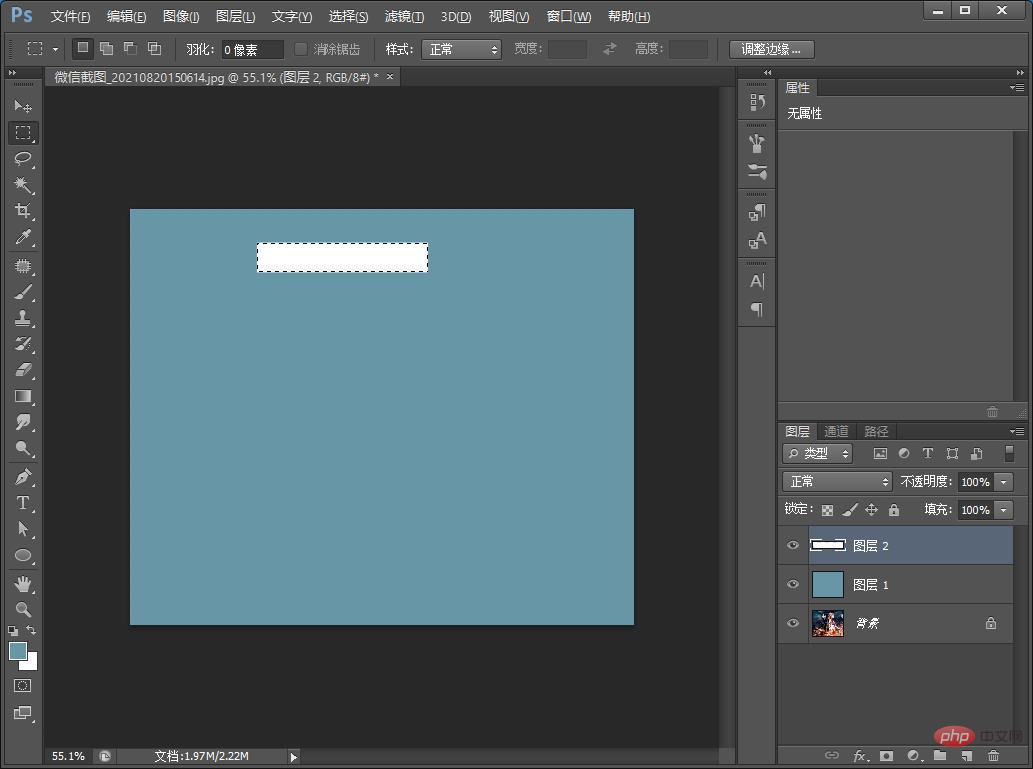
4. 아래 그림과 같이 Ctrl+T를 눌러 직사각형을 마우스 오른쪽 버튼으로 클릭하고 선택하면 블렌딩 모드가 추가됩니다.
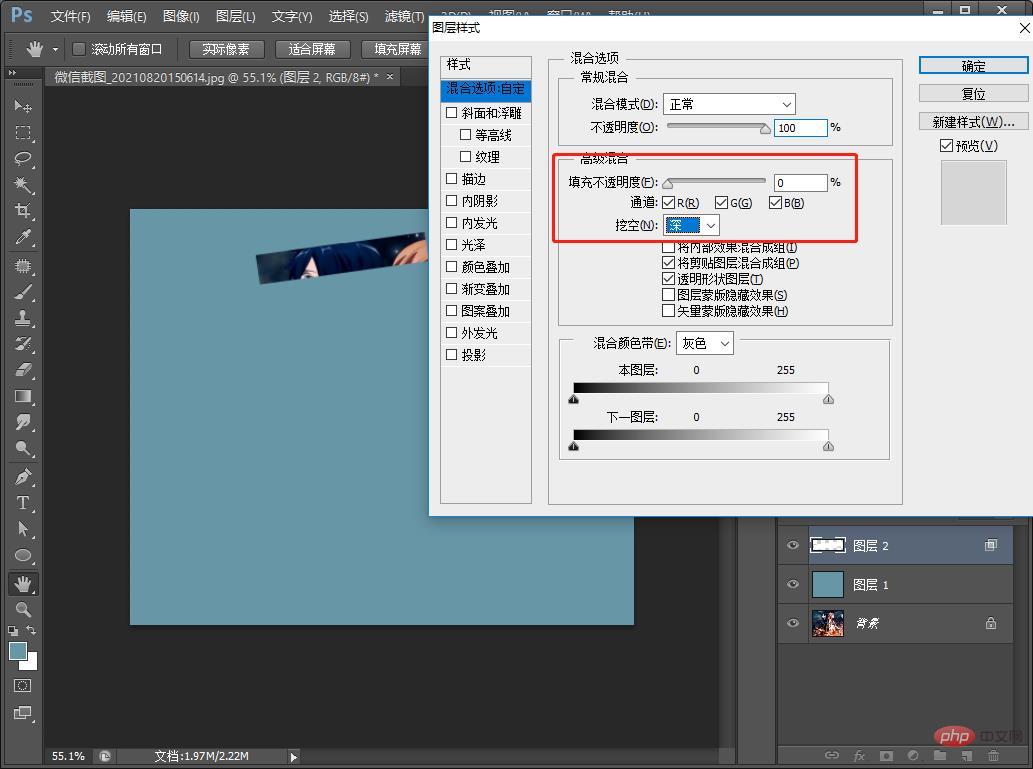
5. 아래 그림과 같이 획을 다시 추가합니다.
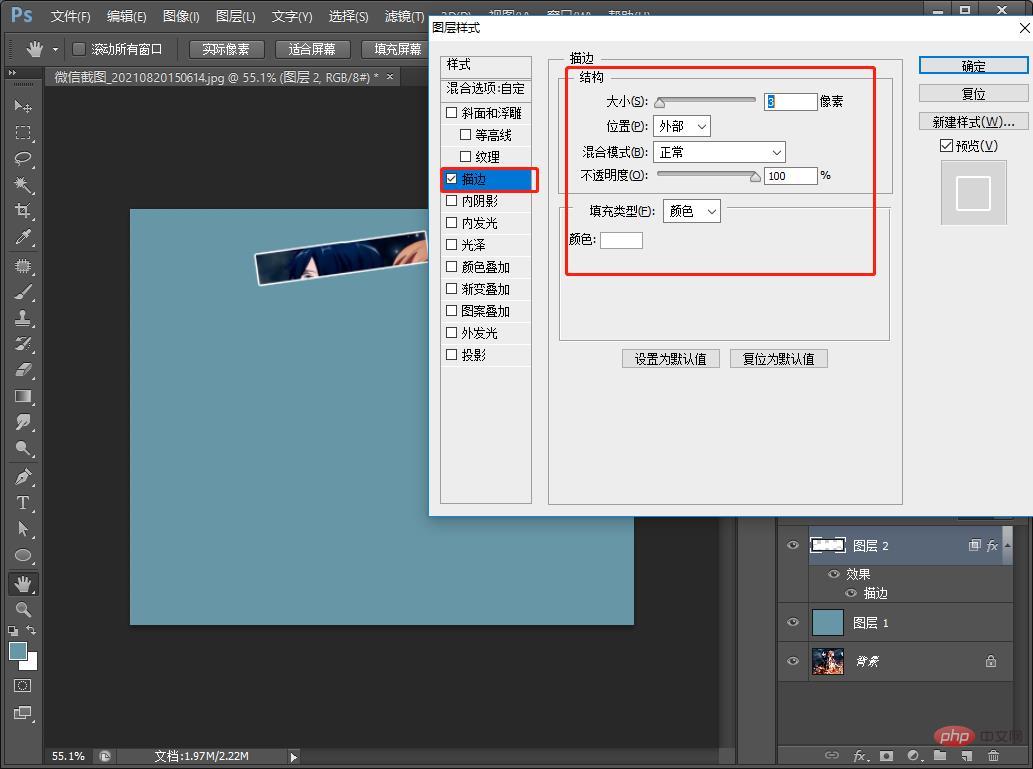
6. ALT 키를 누른 채 직사각형을 복사하고, 복사하면서 아래 그림과 같이 배열하세요.
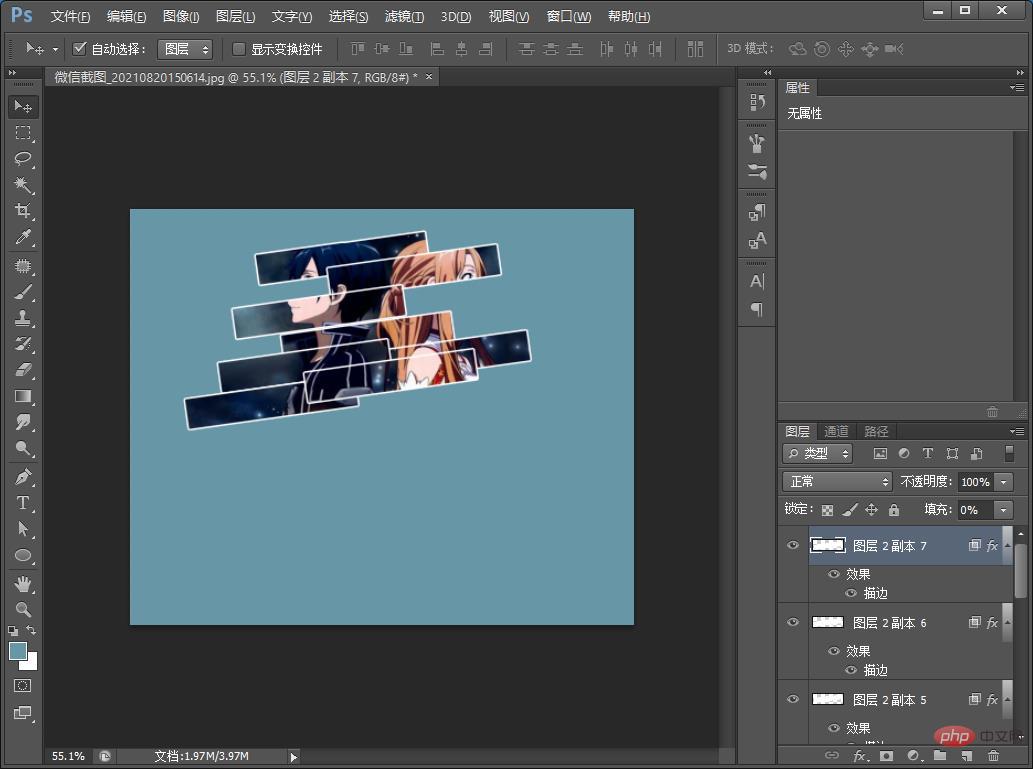
7.효과가 완성되었습니다.
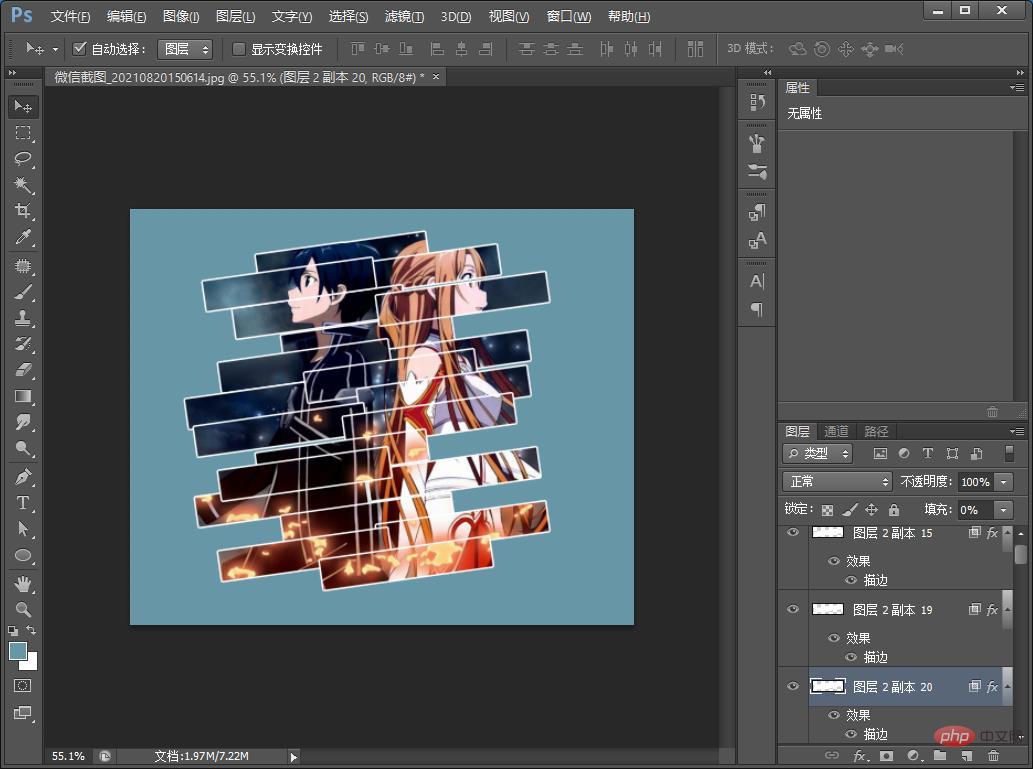
추천 학습:PS 비디오 튜토리얼
위 내용은 PS를 사용하여 사진에 자르기 효과를 추가하는 방법을 단계별로 가르쳐줍니다(공유).의 상세 내용입니다. 자세한 내용은 PHP 중국어 웹사이트의 기타 관련 기사를 참조하세요!


